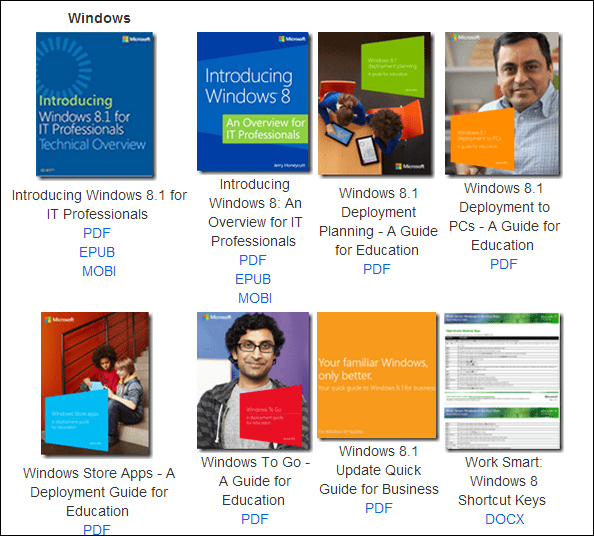Birkaç Tıklamayla Kindle Fire HD'yi Köklendirin
Seyyar Tutuşmak Amazon Kök Android / / March 17, 2020
Kindle FIre HD'nin piyasaya sürülmesinden sonraki bir hafta içinde kök salması şaşırtıcı değildi. Amazon'un garantisi kabul edilemese de, bu kadar zor olmadığını ve cihaza çok fazla işlevsellik ekleyebileceğini görünce şaşırabilirsiniz.
Kindle Fire HD'yi köklendirmek göz korkutucu bir süreç gibi gelebilir ve ilk başta öyleydi. Ama şimdi Köklendirmenin kolay bir yolu var. XDA'daki harika bir senaryo yazarı sayesinde, yeni Amazon tabletini köklendirmek artık sadece birkaç tıklamayla ve bir dizi otomatik adımda bekliyor. aksine orijinal Kindle Fire'ın kök salması, bu yöntem video akışını veya diğer Amazon Prime özelliklerini bozmaz - en azından şimdilik.
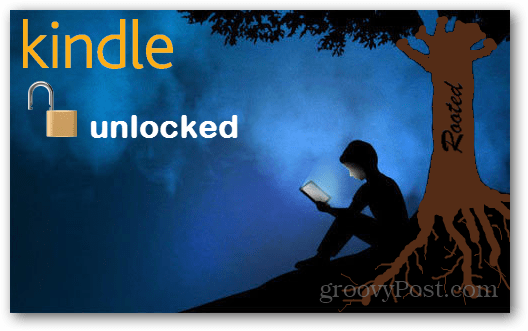
Neden Kök? İki sebep. Birincisi, tam işlevsellik sunmak için root gerektiren belirli uygulamaları çalıştırabilmenizdir. Bunun güzel bir örneği Dur! Mobil güvenlikgüvenlik özelliklerinin yarısının çalışması için root gerektirir. Köklendirmenin ikinci nedeni, Google Play pazarını kurabilir ve tüm içeriğinizi oradan Kindle'ınıza alabilirsiniz. Bu, Gmail ve Talk gibi diğer Google Uygulamalarını da içerir.
Not: Kindle'ınızı bu yöntemle köklendirmek, cihazınızın otomatik olarak güncellenmesini önler. Yine de manuel olarak güncelleme yapabilirsiniz. Amazon manuel güncelleme indirme sayfası. Şimdiye kadar fark ettiğim işlevsellikteki tek kayıp bu.
Ön şartlar:
- Kindle Fire HD'de ADB (USB Hata Ayıklama) Etkin
- Bilgisayara aygıta bağlanmak için bilgisayarın Kindle Fire usb sürücüleri ile kurulması gerekir
- USB kablosu ile bilgisayara bağlı Kindle Fire HD
- İndir QemuRoot
- İndir Root_with_Restore
Bu kök araçlar tarafından oluşturuldu Bin4ry ve sparkym3 XDA geliştiricileri. Onları yararlı bulursanız onlara teşekkür etmek isteyebilirsiniz!
Başlamadan önce, Kindle Fire HD'nin PC'nize bağlı USB kablosuna takıldığından emin olun.

Başlamak için hem QemuRoot hem de Root_with_Restore sıkıştırılmış arşivlerini bilgisayarınızda istediğiniz herhangi bir yere çıkarmanız gerekir.
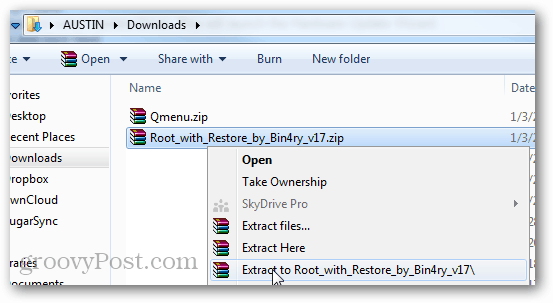
Root_with_Restore paketinden RunMe.bat dosyasını yönetici olarak açın.
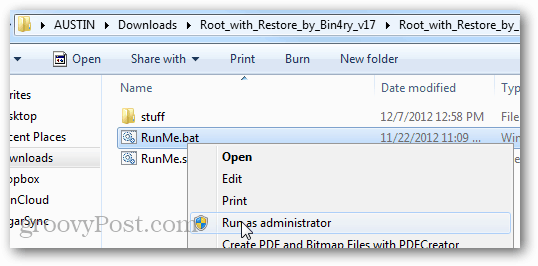
Not: Kindle Fire görünmüyorsa, adb.exe'de Görev Yöneticisi'ni (Windows Kısayol Tuşu: Ctrl + Shift + Esc) ve İşlemi Sonlandır'ı açmanız gerekebilir.
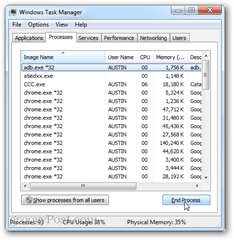
Görüntülenen yeşil komut istemi penceresine 1 yazın ve enter tuşuna basın.
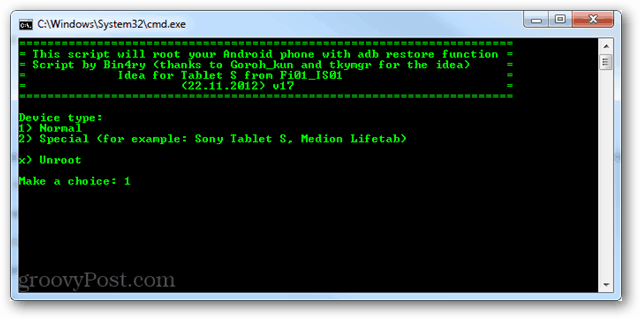
Şimdi Kindle Fire'ın üzerinden atla. Ekran değişmeli ve bir geri yükleme sayfası göstermelidir. “Verilerimi geri yükle”Seçeneğini seçin.
Kindle Fire HD'nin şimdi iki kez yeniden başlatılması gerekecek.
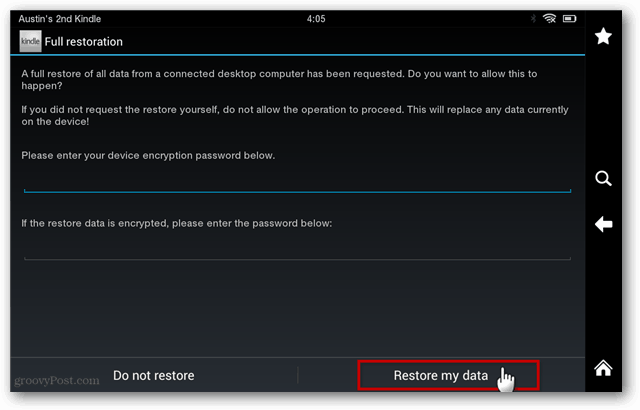
İki yeniden başlatmadan sonra Kindle Fire HD tekrar normal görünmeli ve Root_with_Restore komut penceresi her şeyin bittiğini söylemelidir, devam etmek için herhangi bir tuşa basın. Kafa gidin ve bir tuşa basın veya kapatın. Sonra QemuRoot'u çalıştırmamız gerekiyor.
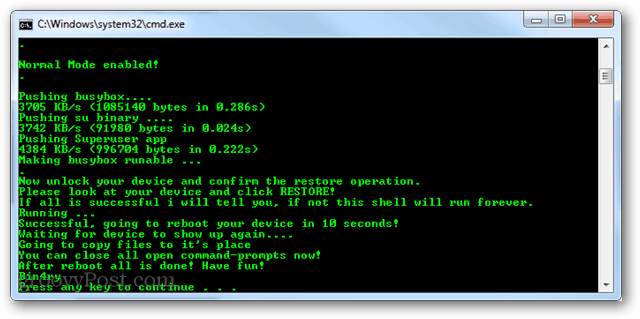
Ayıklanan klasör içinde RootQemu.bat dosyasını yönetici olarak çalıştırın.
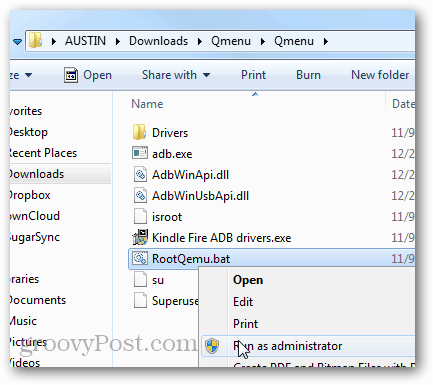
Bir bilgi istemi açılmalıdır. Kökü başlatmak için 1'e basın ve ardından klavyenizdeki Enter tuşuna basın.
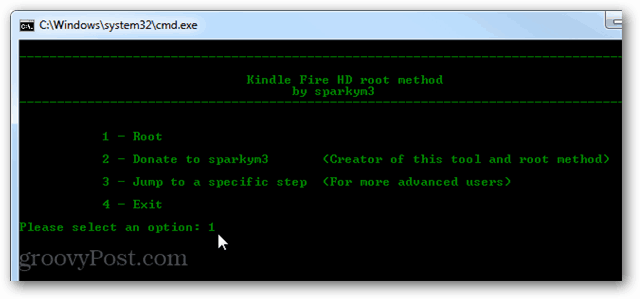
İlk 2 ekran sizden ADB sürücüsünü kurduğunuzdan emin olmanızı isteyecektir ve ne olursa olsun, bunları atlayabilirsiniz. Üçüncü ekran Kindle Fire'ı yeniden başlatacak, bu Adım 1.
1. adımın tamamlanması yaklaşık 30 saniye sürer, o zaman Kindle'ınızın yeniden başlatılmasını beklemeniz gerekir. Yeniden başlatmayı tamamladıktan sonra, devam etmek için klavyedeki herhangi bir tuşa basın.
Not: Daha uzun sürmesine neden olacağı için herhangi bir şeye erken basmaktan kaçının.
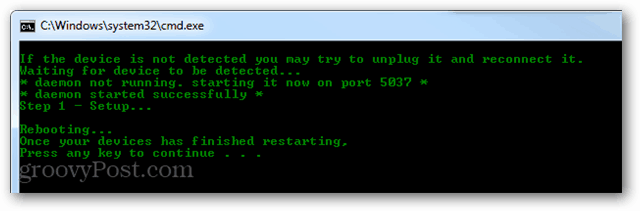
2. Adım aynı şey olacaktır, tamamlandığında, herhangi bir şeye dokunmadan önce tabletin tamamen yeniden başlamasını bekleyin.
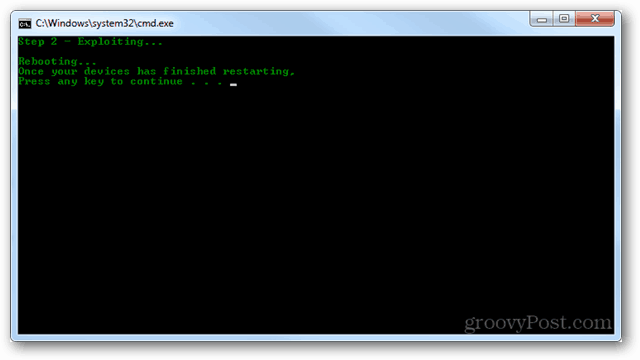
Devam edin, bu kurulum yapılırken tabletin birkaç kez yeniden başlatılması gerekir. Sabırlı olun, böyle bir şeyi beklemenin zor olabileceğini biliyorum, çünkü parlak yeni tableti kullanmak istiyorsunuz, ancak bu noktada yapabileceğimiz tek şey beklemek.
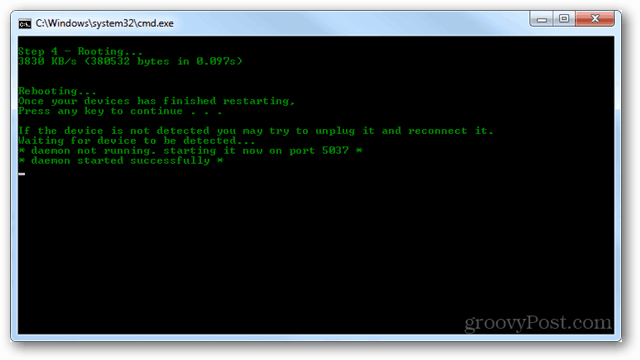
4. adımdan sonra komut dosyası yüklemeyi tamamen bitirir ve “Kökünüz var!” Hepsi bu, bitti mi capiche?
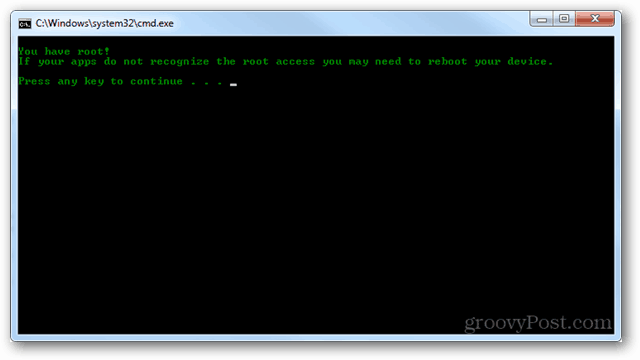
Ayrıca, uygulama cihazı uygulama çekmecesinde "Superuser" adlı köklü uygulamayı kontrol ederek kökün geçip geçmediğini iki kez kontrol edebilirsiniz. Eğer oradaysa, bu kökün başarılı olduğu anlamına gelir.
Diğer uygulamalardan istek almaya başlamadan önce SuperUser uygulamasını en az bir kez manuel olarak açmanız gerekir.
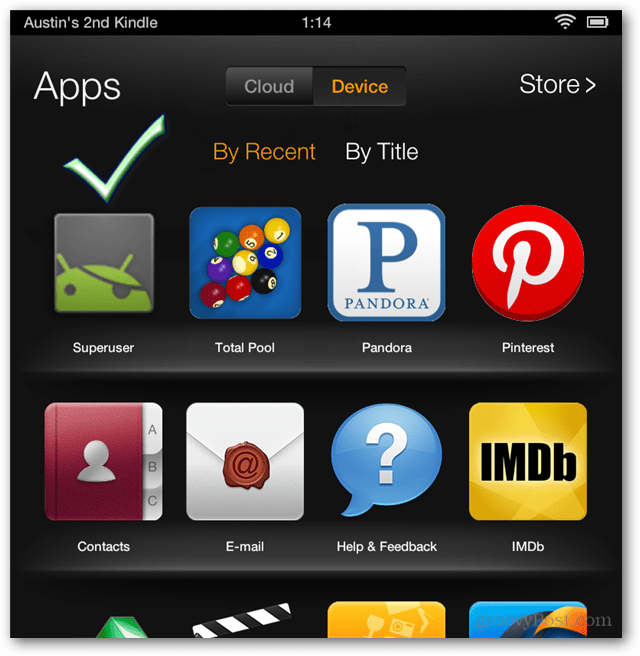
Şimdi Kindle Fire kökenlidir! Köklü uygulamaları kullanarak eğlenin ve nasıl yapılacağına dair rehberimiz için bizi izlemeye devam edin Google Play pazarını Fire HD'ye yükleyin.